本文介绍如何将Teams 会议室设备注册到 Pro 管理门户。 专业管理门户支持在 Windows、Android 和 Teams 面板 设备上Teams 会议室Teams 会议室。
对于 Windows 设备上的Teams 会议室,Teams 会议室专业版管理代理会在设备设置时自动下载并安装。 对于 Android 设备或 Teams 面板上的Teams 会议室,设备上包括的管理代理会自动连接到 Pro 管理门户。 登录到 Teams 后,设备会自动注册并显示在Teams 会议室专业版管理门户中。
先决条件
在尝试将设备连接到 Pro 管理门户之前,请遵循以下过程设置环境或设备。
网络安全
确保网络允许Teams 会议室 - 网络安全中列出的必需 URL。 对于 GCC-High 客户,还要添加以下两个 URL:
- mmrgcchiot.azure-devices.us
- mmrgcchstor.blob.core.usgovcloudapi.net
注意
监视代理与 Pro 管理门户之间的所有网络流量都是通过端口 443 的 SSL。 有关其他设备服务功能所需的连接终结点的完整列表,请参阅 Teams 会议室 - 网络安全。
如有必要,请在设备上配置代理设置
在为 Teams 设备准备环境中查看Teams 会议室设备的代理要求和配置步骤。
重要
Teams 会议室设备自动包含 Pro Management Portal 代理,不需要手动安装。 此处的这些步骤仅用于故障排除。
在 Windows 注册过程中手动Teams 会议室
注册过程涉及以下步骤:
在Microsoft Teams 会议室专业版管理门户的左侧导航栏上,& GCC:http://portal.rooms.microsoft.com或 GCC-High:http://devices.gov.teams.microsoft.us,展开“设置”,然后选择“常规”。
在 “注册会议室”下,选择“ 下载安装程序 ”以下载监视代理软件。
使用步骤 2 中下载的安装程序安装代理。 这可以通过在本地运行 MSI 或通过Intune来完成。
会议室将在 5-10 分钟内显示在门户中。
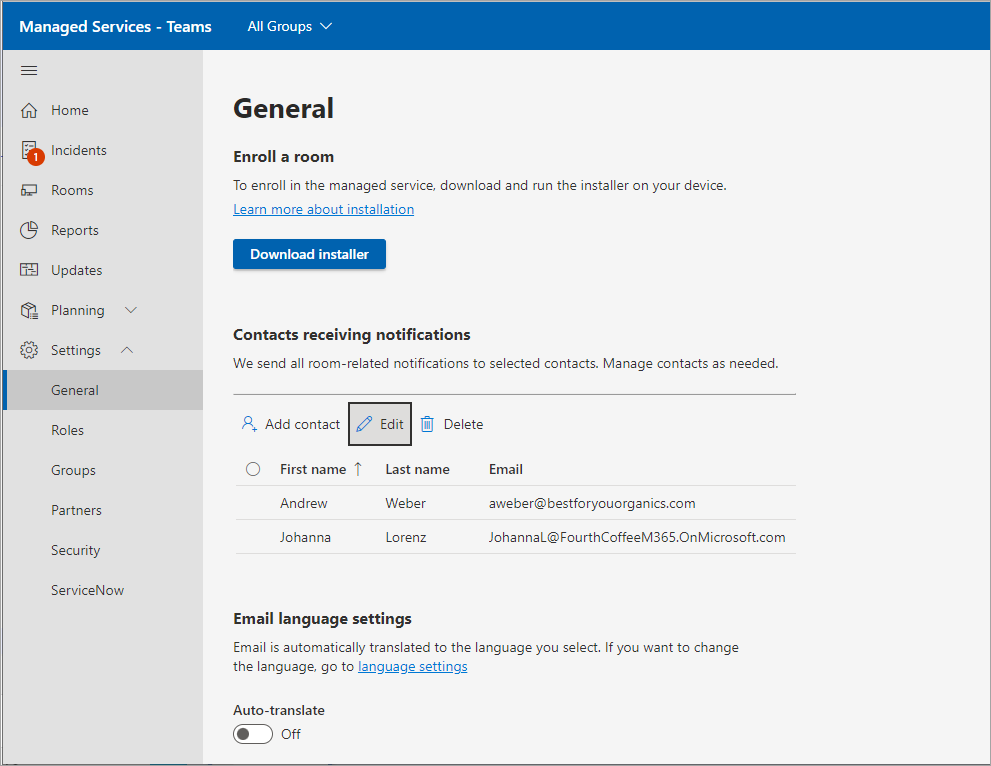
代理安装
下载安装程序后,解压缩其内容以访问 ManagedRoomsInstaller.msi文件。
有两种安装模式:1) 单个本地计算机安装,2 种) 大规模部署模式 (通常通过 Intune) 。 建议为未加入域的计算机或无法远程运行 MSI 安装程序的计算机单独安装。
单个设备安装
以管理员身份登录到设备。 确保遵循以设备管理员用户身份执行作的步骤。
将文件 ManagedRoomsInstaller.msi 复制到 MTR 设备。
运行 ManagedRoomsInstaller.msi 时是“许可协议”屏幕。
阅读协议后,检查接受许可协议中的条款,然后按“安装”。
这将开始Microsoft Teams 会议室专业版监视软件安装。 将显示提升 (以管理员身份运行的提示) 。
选择“ 是”。
安装将继续。 在安装过程中,将打开一个控制台窗口,并开始Microsoft Teams 会议室专业版监视软件安装的最后阶段。
注意
不要关闭窗口。 安装完成后,向导会显示“完成”按钮。
Intune注册的设备批量部署
以下组件是成功安装的先决条件:
- Intune注册:Windows 设备上的Teams 会议室必须已在 Intune 中注册。 有关如何在 Intune 中的 Windows 设备上注册Teams 会议室的详细信息,请参阅使用 Microsoft Endpoint Manager 在 Windows 设备上注册Microsoft Teams 会议室 - Microsoft Tech Community
- Microsoft Entra组,其中 Windows 设备上的所有Teams 会议室都作为成员 - 在 Microsoft Entra ID 中创建的组,其中包括 Windows 设备上应属于Microsoft Teams 会议室高级版服务的所有Teams 会议室。 此组用于针对 MTR Pro 代理的部署。
注意
为此,可以考虑在 Microsoft Entra ID 中使用动态组,有关详细信息,请参阅使用 Microsoft Endpoint Manager 在 Windows 设备上注册Microsoft Teams 会议室 - Microsoft Tech Community
使用 Intune 进行安装
选择 “应用>”“所有应用>添加”。
在 “选择应用类型 ”窗格中的“ 其他 应用类型”下,选择“ 业务线应用”。
单击 “选择”。 将显示 “添加应用 ”步骤。
在 “添加应用 ”窗格中,单击“ 选择应用包文件”。
- 在 “应用包文件 ”窗格中,选择“ 浏览”。 然后,选择之前下载 的ManagedRoomsInstaller.msi 文件, (请参阅先决条件部分) 。
- 完成后,在“应用包文件”窗格中选择“确定”以添加应用。
在 “应用信息 ”页中,执行以下更改:
发布者:输入 Microsoft Corporation。
忽略应用版本:选择“ 是”。
注意
MTR Pro 代理正在自行更新;因此,应显式忽略应用版本, (任何基线版本都可以) 自动更新。
(可选) 类别:选择 “计算机管理”。
单击“ 下一步 ”以显示 “分配” 页。
- 在“ 必需 ”部分下,单击“ + 添加组 ”,将一组设备作为安装代理的目标。
- 在 “选择组 ”窗格中,在“搜索”框中键入组名称 (引用上述先决条件) 然后单击所需 组 并单击“ 选择”。 有关详细信息,请参阅添加组以组织用户和设备,以及使用Microsoft Intune将应用分配到组。
单击“ 下一步 ”以显示“ 查看 + 创建 ”页。
查看为应用输入的值和设置。 完成后,单击“创建”将应用添加到Intune。
完成此过程后,设备将在几分钟后开始安装 MTR Pro 代理。
注意
安装后,Teams 会议室专业版管理代理可能需要长达 8 小时才能执行最新版本的自我更新,并在Teams 会议室专业版管理门户中列出。 若要加快Teams 会议室专业版管理门户中的自动注册速度,请考虑在代理部署后重启Teams 会议室设备。
取消注册和卸载监视软件
若要取消注册设备,请从Teams 会议室设备中删除监视代理,如下所示:
在受监视的设备上,以管理员身份登录设备。 请务必按照以设备管理员用户身份执行作中的步骤作。
从 aka.ms/MTRPDeviceOffBoarding 下载重置脚本。
提取设备上的某个位置的脚本,并复制路径。
以管理员身份打开 PowerShell:在屏幕) 左下角 (“Windows 搜索”字段中,输入“PowerShell”并右键单击Windows PowerShell。
选择 “以管理员身份运行” 并接受 UAC 提示。
输入 Set-ExecutionPolicy –ExecutionPolicy RemoteSigned ,然后在下一个提示符下按 Y 。
将解压缩的卸载脚本的完整路径粘贴或键入到 PowerShell 窗口中,然后按 Enter。 示例:
C:\Users\admin\Downloads\MTRP\_Device\_Offboarding\MTRP\_Device\_Offboarding.ps1此命令将设备重置为用户标准 MTR 更新,并删除Teams 会议室专业版管理监视代理和文件。
在Microsoft Teams 会议室专业版管理门户的左侧菜单中,选择“会议室”。
在提供的房间列表中,选择要取消注册的会议室,然后选择“ 删除 ”以停止获取事件警报或调查票证,或报告会议室的事件。
故障排除表
注意
所有Microsoft Teams 会议室专业版监视错误都记录在名为 Microsoft 托管会议室的特定事件日志文件中。
应用程序运行时日志文件位置 =
C:\Windows\ServiceProfiles\LocalService\AppData\Local\ServicePortalAgent\ app-x.x.x\ServicePortalAgent\ServicePortal_Verbose_LogFile.log,其中 x.x.x 是应用版本号。
| 症状 | 建议的过程 |
|---|---|
| 你会收到一条错误消息,指出:
错误:请使用 运行此应用程序 |
使用升级的权限运行应用程序,然后重试。 |
| 你会收到一条错误消息,指出: 找不到 TPM 数据 |
确保设备的 BIOS 中已打开 TPM (受信任的平台模块) 。 这在设备 BIOS 的安全设置中找到。 |
| 你会收到一条错误消息: 错误:找不到名为“管理员”或“Skype”的本地用户帐户 |
确保用户帐户存在于经过认证的Microsoft Teams 会议室系统设备上。 |
| 你会收到此处未涵盖的任何错误状态消息。 | 将安装日志的副本提供给 Microsoft Teams 系统支持代理。 |